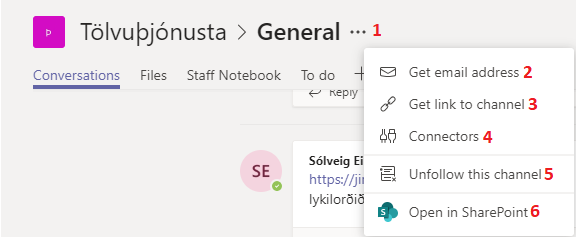Undir Teams flipanum í Teams er að finna það svæði sem hver og einn hópur á.
Möguleikarnir eru (sjá númer á mynd):
- Vinstra megin undir „Your teams“ er að finna þá hópa sem þú ert í og undir hverjum hóp er ein „general“ rás (almenn rás) og svo þær rásir sem búnar hafa verið til af meðlimum hópsins.
- Í „Conversations“ flipanum er spjallborð rásarinnar. Spjallið er byggt upp af þráðum svo hvert umræðuefni eða fyrirspurn í hópinn fær sinn þráð.
- Undir „Files“ er að finna þau skjöl sem deilt hefur verið á rásina.
- Í „Staff Notebook“ er hægt að bæta inn OneNote til að setja inn punkta og fleira.
- „To do“ hefur verið bætt inn á þessari rás sem er tenging við planner og heldur utan um verkefni sem er í vinnslu.
- „+“ leyfir þér að bæta inn fleiri flipum, skjölum og tengingum við ýmiss öpp.
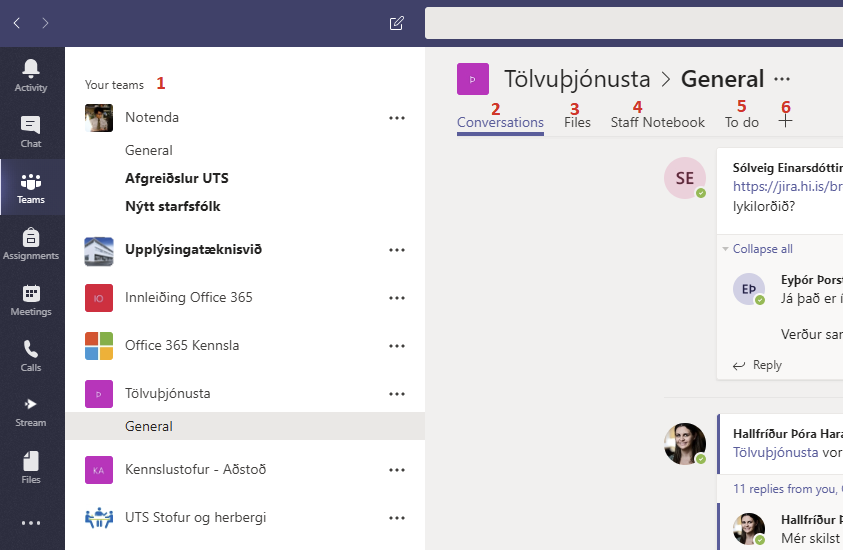
Undir punktunum þremur aftan við hvern hóp í hópalistanum er að finna ýmsar stillingar fyrir hópinn:
- Smelltu á punktana til að sjá fellilistann
- Ýttu á „Hide“ ef þú vilt fela hópinn. Þú finnur hann aftur neðst í Hópalistanum undir „Hidden teams“
- Í „Manage team“ geturðu séð og bætt við fólki í hópinn (Members), séð lista yfir og bætt við rásum í hópinn (Channels) og bætt inn öppum (Apps). Ef þú ert eigandi (Owner) af hópnum sérðu líka fólk sem er að biðja um aðgang að hópnum (Pending requests) og þú getur breytt ýmsum stillingum fyrir hópinn og hvaða aðgang meðlimir hafa (Settings)
- „Add channel“ leyfir þér að bæta við nýrri rás undir hópinn
- „Add member“ leyfir þér að bæta fleirum í hópinn
- „Leave the team“ ef þú vilt hætta í þessum hóp
- Þú sérð „Edit team“ ef þú ert eigandi (owner). Þar getur þú breytt nafni hópsins, lýsingu og „privacy“ (hvort allir sjái hópinn eða bara þeir sem eru í honum)
- Veldu „Get link to team“ ef þig vantar link á hópinn
- Ef þú ert owner geturðu eytt hópnum með „Delete the team“
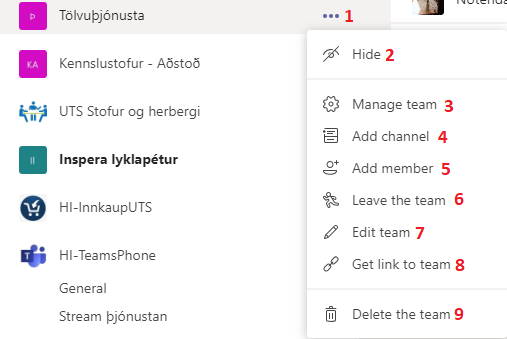
Undir punktunum þremur aftan við heiti hópsins er einnig að finna nokkra möguleika:
- Smelltu á punktana til að sjá fellilistann
- Smelltu á „Get email address“ til að nálgast netfang hópsins
- Veldu „Get link to channel“ ef þig vantar link á rásina
- Veldu „Connectors“ til að tengja öpp við rásina
- Ýttu á „Follow this channel“ ef þú vilt fá tilkynningar þegar nýtt efni birtist eða „Unfollow this channel“ ef þú vilt hætta að fá tilkynningar
- Veldu „Open in Sharepoint“ til að fara yfir á Sharepoint síðu hópsins